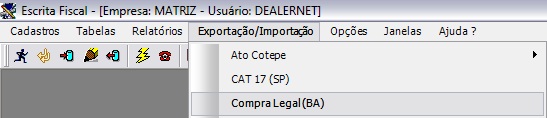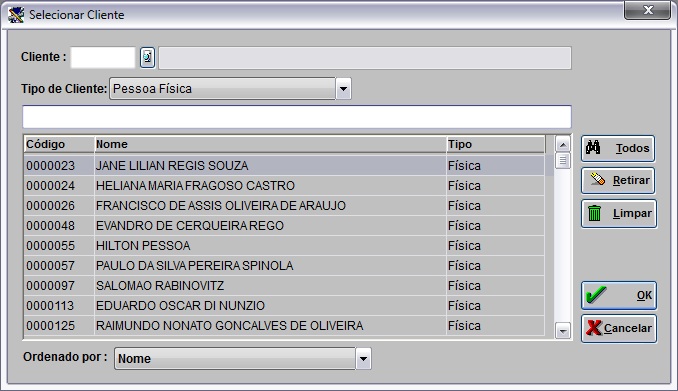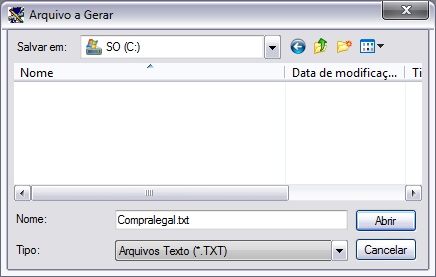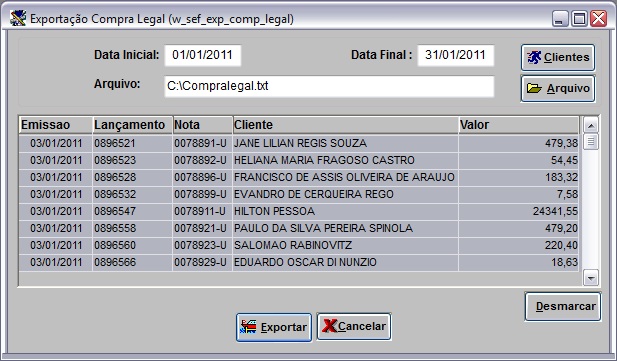De Dealernet Wiki | Portal de Soluçăo, Notas Técnicas, Versőes e Treinamentos da Açăo Informática
| Linha 13: | Linha 13: | ||
'''1.''' No menu principal clique '''Exportação/Importação''' e '''Compra Legal (BA)'''; | '''1.''' No menu principal clique '''Exportação/Importação''' e '''Compra Legal (BA)'''; | ||
| + | [[Arquivo:Expcompralegalba1.jpg]] | ||
<p align="justify">'''2.''' No campo Data Incial informe a data inicial e no campo Data Final, a data final desejada em seguida clique na tecla TAB; | <p align="justify">'''2.''' No campo Data Incial informe a data inicial e no campo Data Final, a data final desejada em seguida clique na tecla TAB; | ||
| Linha 19: | Linha 20: | ||
'''3.''' Clique no botĂŁo '''Cliente''' e abrirĂĄ uma tela. Selecione quais clientes devem ter suas notas fiscais declaradas no Compra Legal; | '''3.''' Clique no botĂŁo '''Cliente''' e abrirĂĄ uma tela. Selecione quais clientes devem ter suas notas fiscais declaradas no Compra Legal; | ||
| - | + | [[Arquivo:Expcompralegalba2.jpg]] | |
'''4.''' Clique no botĂŁo Arquivo; informe o local e nome onde serĂĄ gerado o arquivo eletrĂŽnico; | '''4.''' Clique no botĂŁo Arquivo; informe o local e nome onde serĂĄ gerado o arquivo eletrĂŽnico; | ||
| Linha 25: | Linha 26: | ||
'''5.''' Na tela serĂŁo listadas todas as notas fiscais dos clientes escolhidos, no perĂodo solicitado. O usuĂĄrio poderĂĄ escolher quais notas fiscais serĂŁo exportados no arquivo eletrĂŽnico. Para isso, basta marcar as desejadas;</p> | '''5.''' Na tela serĂŁo listadas todas as notas fiscais dos clientes escolhidos, no perĂodo solicitado. O usuĂĄrio poderĂĄ escolher quais notas fiscais serĂŁo exportados no arquivo eletrĂŽnico. Para isso, basta marcar as desejadas;</p> | ||
| - | + | [[Arquivo:Expcompralegalba3.jpg]] | |
| - | + | ||
'''6.''' Clique no botĂŁo '''Exportar'''; | '''6.''' Clique no botĂŁo '''Exportar'''; | ||
| + | |||
| + | [[Arquivo:Expcompralegalba4.jpg]] | ||
| - | '''7.''' O arquivo | + | '''7.''' O arquivo é salvo no diretório informado na exportação. |
| + | |||
| + | [[Arquivo:Expcompralegalba5.jpg]] | ||
Edição de 11h32min de 17 de agosto de 2012
Introdução
A Exportação - Compra Legal (BA) realiza exportação de acordo com o layout do estado da Bahia.
Para gerar o arquivo, deve-se informar o perĂodo desejado, o diretĂłrio e nome onde serĂĄ gerado o arquivo eletrĂŽnico e selecionar os clientes.
Realizando Exportação do Compra Legal (BA)
Como Realizar Exportação do Compra Legal (BA)
MĂDULO ESCRITA FISCAL
1. No menu principal clique Exportação/Importação e Compra Legal (BA);
2. No campo Data Incial informe a data inicial e no campo Data Final, a data final desejada em seguida clique na tecla TAB; Por default o perĂodo trazido na tela corresponde a data atual;
3. Clique no botĂŁo Cliente e abrirĂĄ uma tela. Selecione quais clientes devem ter suas notas fiscais declaradas no Compra Legal;
4. Clique no botĂŁo Arquivo; informe o local e nome onde serĂĄ gerado o arquivo eletrĂŽnico;
5. Na tela serĂŁo listadas todas as notas fiscais dos clientes escolhidos, no perĂodo solicitado. O usuĂĄrio poderĂĄ escolher quais notas fiscais serĂŁo exportados no arquivo eletrĂŽnico. Para isso, basta marcar as desejadas;</p>
6. Clique no botĂŁo Exportar;
7. O arquivo é salvo no diretório informado na exportação.